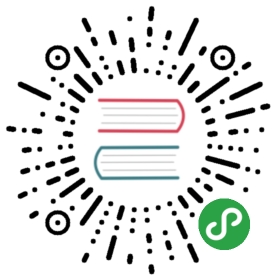Sublime Text
subl Shell命令设置
为了方便在终端直接用SublimeText打开我们的项目,为此可以设置一下Subl来软链接到实际的路径。
#bash shellln -s "/Applications/Sublime\ Text.app/Contents/SharedSupport/bin/subl" /usr/bin/subl#zsh shellalias subl="'/Applications/Sublime Text.app/Contents/SharedSupport/bin/subl'"# 设置SublimeText为默认编辑器export EDITOR="subl"
设置完之后需要执行下面代码将我们的设置生效:
#bash shellsource ~/.bash_profile#zsh shellsource ~/.zshrc
这时候就可以在我们的项目里面执行下面代码直接用SublimeText打开项目:
subl .# more helpsubl help
编辑器配置
下面是我个人的一些配置,根据个人喜好可以进行修改:
# 修改配置路径: Sublime Text -> Preferences -> Settings-User"always_show_minimap_viewport": true, #是否总是显示小地图"draw_minimap_border": true, # 让minimap里的当前位置更显眼点."highlight_line": true, # 高亮当前行"highlight_modified_tabs": true, # 修改了而尚未保存的 tab, 会用橘黄色显示"ignored_packages":["Vintage"],"show_encoding": true, # 显示文件编码"show_full_path": true, # 标题栏上显示完整路径"show_line_endings": true, # 文档到达底部会在最后一行"open_files_in_new_window": false, # 在 Finder 里打开文件时, 不会新开窗口了"translate_tabs_to_spaces": true #将tab键的形式转成空格
Package Control
SublimeText所有插件都依赖于Package Control,默认情况下Package Control没有自带的,需要手动安装,打开SublimeText之后在菜单栏的View -> show Console,将下面代码贴入控制台并回车。
SublimeText 3 版本
- import urllib.request,os; pf = 'Package Control.sublime-package'; ipp = sublime.installed_packages_path();urllib.request.install_opener(urllib.request.build_opener( urllib.request.ProxyHandler()) );open(os.path.join(ipp, pf), 'wb').write(urllib.request.urlopen('http://sublime.wbond.net/' + pf.replace(' ','%20')).read())
SublimeText 2 版本
- import urllib2,os; pf='Package Control.sublime-package'; ipp = sublime.installed_packages_path(); os.makedirs( ipp ) if not os.path.exists(ipp) else None; urllib2.install_opener( urllib2.build_opener( urllib2.ProxyHandler())); open( os.path.join( ipp, pf), 'wb' ).write( urllib2.urlopen('http://sublime.wbond.net/' +pf.replace( ' ','%20')).read()); print( 'Please restart Sublime Text to finish installation')
上面装完之后就可以command + shift + p,搜索需要安装的插件了。
推荐主题
强烈推荐Material Theme。
预览效果:

推荐插件
SublimeText的最大一个组成部分就是插件,个人觉得插件能够达到精简实用最好,下面推荐一些常用的插件,仅供参考。
# 下面插件的安装方法shift + cmd + p 打开命令面板输入 “Package Control: Install Package” 命令输入 插件的名称 , 找到后回车安装安装成功后在preferences中选择主题
- Emmet (前端工程师利器,各种代码补全自动生成,更多介绍移步 官方文档)
- converttoUTF8(文档转码工具)
- git(git的一些操作都可以在这里进行)
- sidebarenhancement(侧边栏增强,在侧边右键之后多了一些功能,挺实用的)
- docblockr(文档注释,输入
/*之后按一下tab就可以生成文档注释) - Bracket Highlighter(匹配括号高亮,自带的感觉高亮不强)
- SCSS(sass高亮)
- markdownPerview(写markdown可以
command+b直接生成html预览) - evernote(配合markdownPerview就可以写markdown同步到evernote去了)